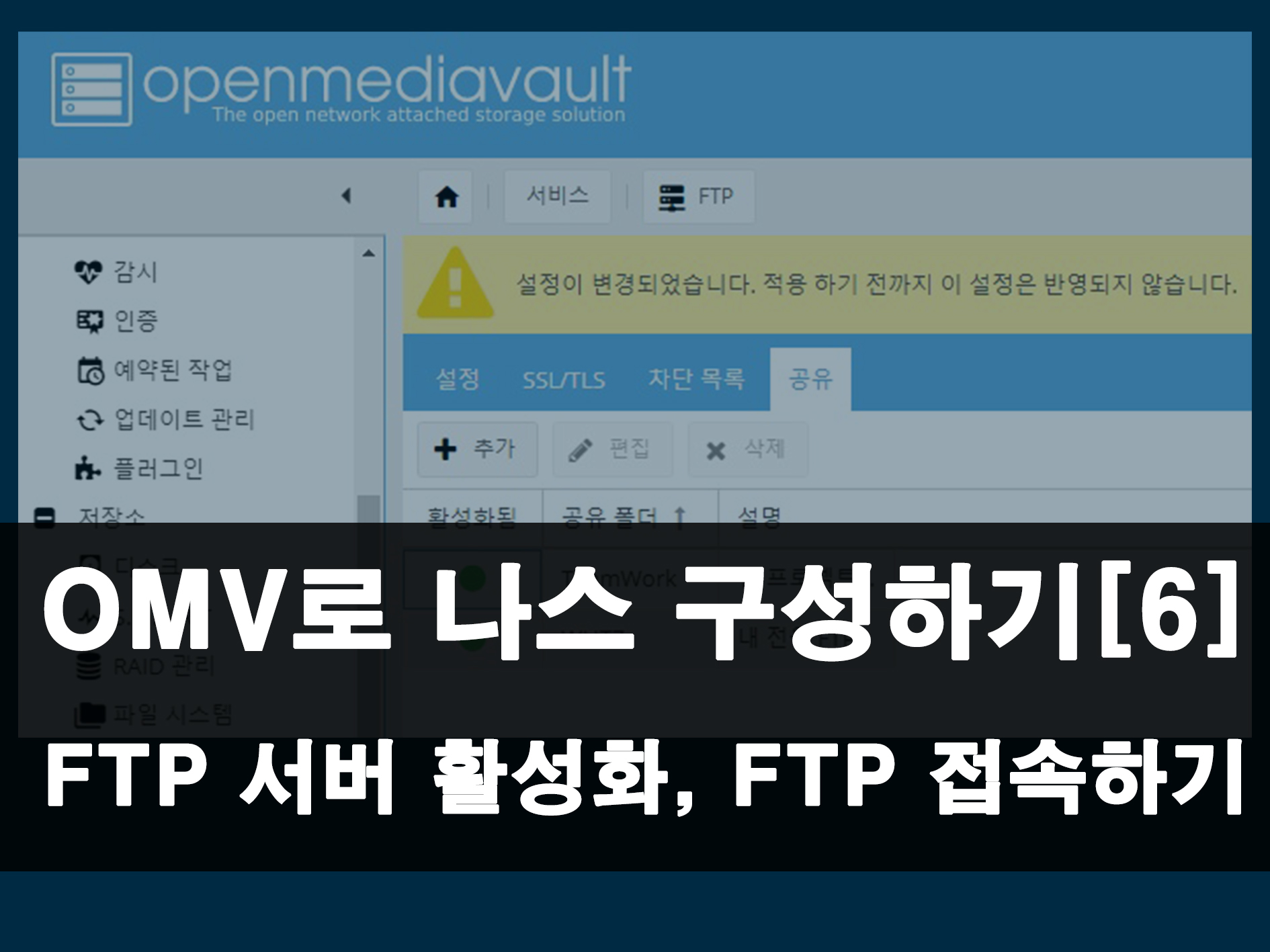
안녕하세요.
저번에 설명한 나스 서버 os OMV에서 삼바 서버를 구성하는 방법에 이어서 오늘은 FTP 서버를 활성화해서 이젠 정말로 외부에서도 사용할 수 있는 나스 서버로 만들어 보도록 하겠습니다.
별도의 포트포워딩 작업과 사용자 계정 추가에 관한 내용은 글 중간에 필요한 부분에서 이전에 써 놓았던 글의 링크를 적어 놓도록 하겠습니다.
그럼 바로 어떻게 해야 하는지 알아보도록 하죠.
FTP 서버 활성화 하기
OMV에서 FTP 서버를 활성화 해주기 위해서는 먼저 FTP활성화를 시켜주어야겠죠.
관리자 페이지에서 서비스-> FTP로 들어가시면 이렇게 활성화 설정을 해줄 수 있는 곳이 나옵니다.
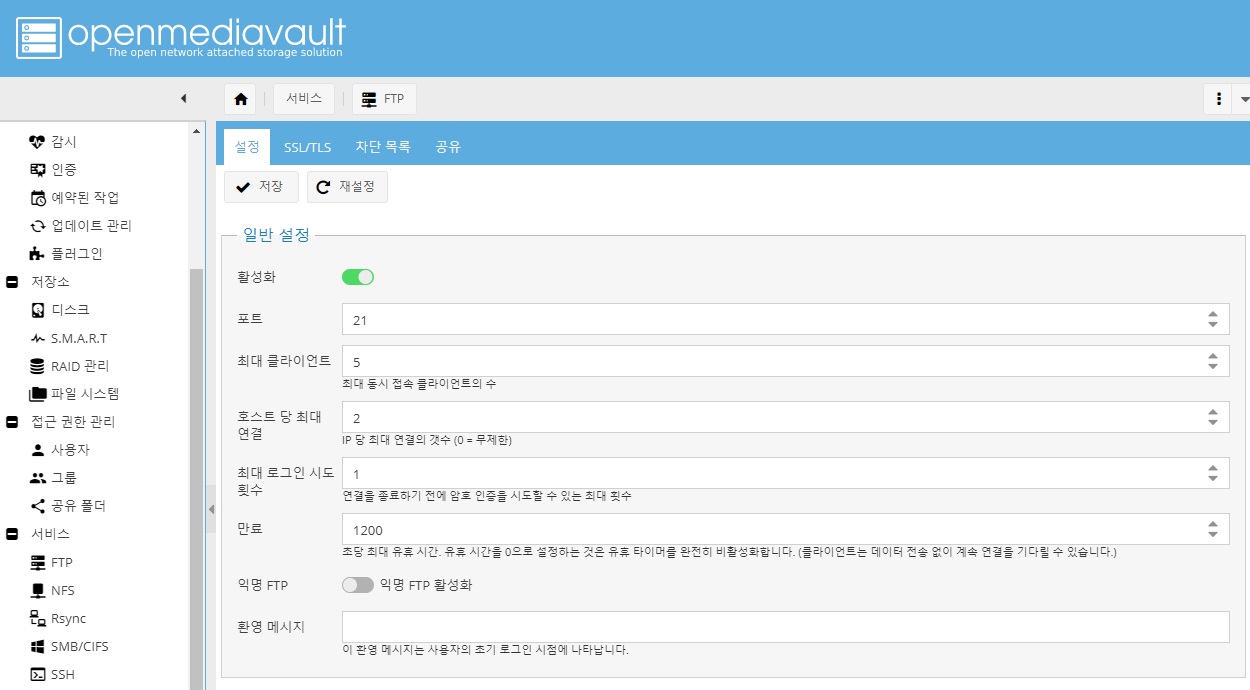
활성화를 해주신 뒤 위쪽의 설정 탭 옆에 보시면 공유라는 탭이 보이실 겁니다.
거기로 들어가 주세요.
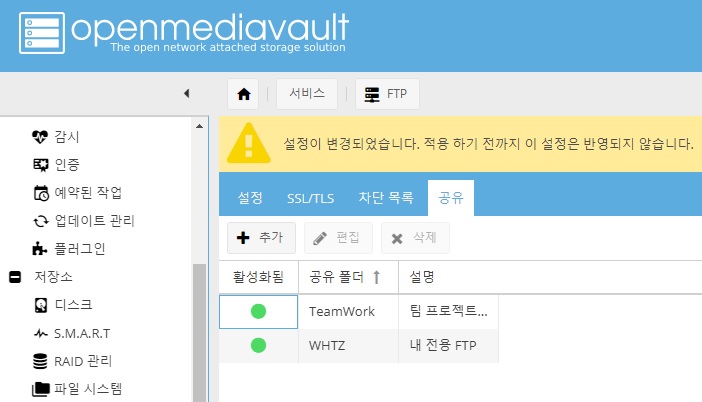
여기서 폴더를 추가하실 수 있는데 기존에 만든 공유폴더가 없으신 분들은 공유폴더를 만들어 주셔야 합니다.
아래 링크의 글 초반부에 상세히 적어 놓았으니 가서 쓰인 방법대로 추가하시고 오시면 됩니다.
(사용자에게 공유폴더 사용 권한을 부여하는 방법에 대한 설명한 내용도 적혀있으니 전부 숙지하고 오시는 게 좋습니다.)
https://postiveemblem.tistory.com/112
OMV로 개인용 나스 서버 만드는 방법[5], 공유폴더 생성, Smb 삼바 활성화 및 사용자 디스크 권한 설정 하기
안녕하세요. 오늘은 저번의 사용자 추가와 SSH에 이어서 드디어 OMV의 SMB기능을 활성화 해서 네트워크 다른 컴퓨터(같은 공유기에 접속된 컴퓨터들)에서 해당 디스크에 접속 가능하게 만들겁니다. 또 그냥 SMB를..
postiveemblem.tistory.com
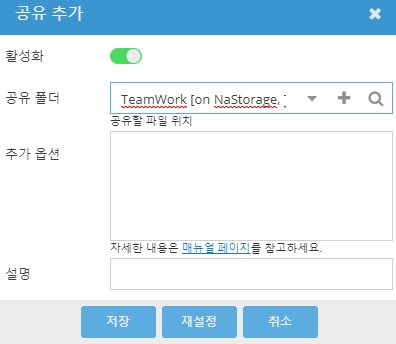
추가를 누르시면 위와 같은 창이 나오는데 여기서 공유폴더를 누르시고 원하는 폴더를 추가해주시면 됩니다.
위에 설명한 설정들이 모두 완료되었다면 FTP 서버가 활성화된 것입니다.
하지만 외부에서 접속하기 위해서는 포트 포워딩을 진행해야만 하죠.
해당 내용도 아래 링크에서 찾아보실 수 있으니 참고하시면 될 듯합니다.
https://postiveemblem.tistory.com/40
아이피타임 공유기 포트포워딩 하는 법(하마치 없이 서버 열기),노하마치 서버 열기
안녕하세요. 이번에 쓸 글은 아이피 타임 공유기를 어떻게 포트 포워딩하는가에 대해서입니다. 포트 포워딩을 하지 않으면 마인크래프트뿐 만아니라 팩토리오 등의 게임 서버를 열었을 때 자신이 아닌 다른 접속..
postiveemblem.tistory.com
위에 설명한 방법으로 [원하시는 외부 포트]->[내부 포트 : 21(FTP포트)]로 설정해주시면 됩니다.
그럼 이제 외부에서 접속도 가능한 서버가 완성된 것입니다.
윈도우 탐색기로 FTP 서버 접속하기
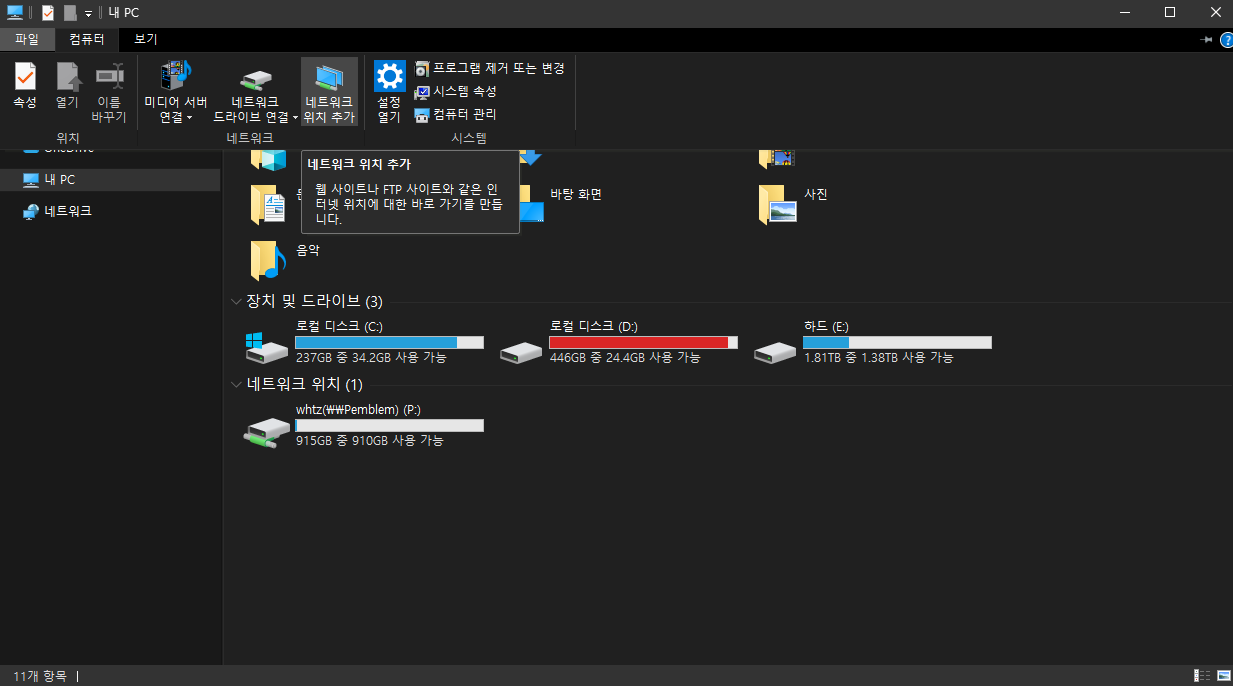
먼저 내 PC에 접속해서 상단의 컴퓨터 탭을 열어 네트워크 위치 추가를 눌러주세요.
그러면 창이 뜰 텐데 진행하시다 보면 아래와 같은 화면이 뜰 겁니다.
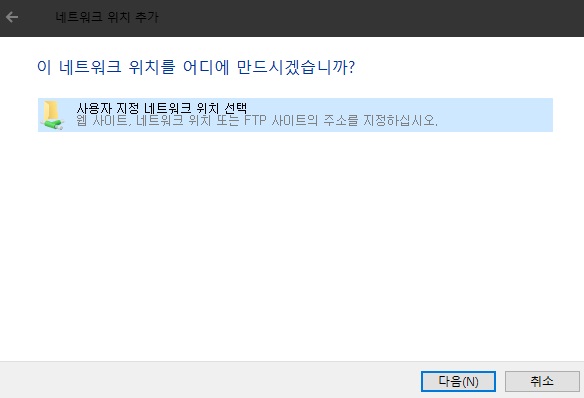

웹사이트 위치를 추가하라는 창이 나오면
ftp://[내 아이피] : [포트 포워드 한 외부 포트]
위와 같은 주소 형태로 적어주신 뒤 다음을 누르시면 아래처럼 사용자 이름을 지정하라는 말이 나옵니다.
내 아이피 같은 경우 네이버에 [내 아이피]라고 검색하시면 알아보실 수 있습니다.
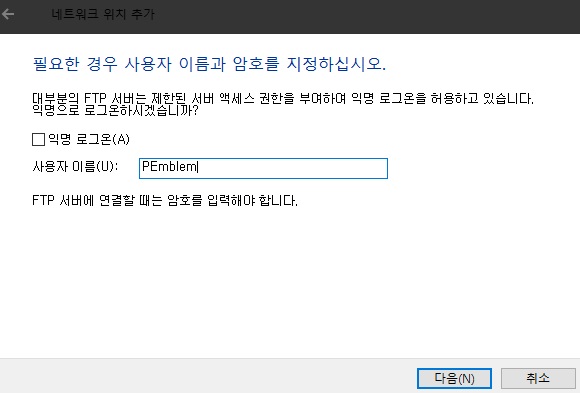
아마 익명 로그온이 기본으로 체크되어 있을 텐데 체크 해제해주시고 저번에 생성한 사용자의 아이디를 적어주시고 다음을 눌러주세요.
사용자 생성에 관한 글은 아래 링크에 있습니다.
https://postiveemblem.tistory.com/110
OMV로 개인용 나스 서버 만드는 방법[4], 새로운 사용자 생성 및 SSH 연결 방법
안녕하세요. 지난번에 말씀드린 대로 SSH 연결 방법에 대해 알려드리려고 왔습니다. 또 OMV의 사용자를 새롭게 만드는 방법에 대해서도 설명해 드릴 예정입니다. 사용자를 새로 만들게 되면 해당 사용자로 OMV에..
postiveemblem.tistory.com

넘어가시면 위 사진처럼 네트워크 위치 이름을 입력하라는 말이 나오는데 원하시는 이름으로 설정하시면 됩니다.

로그인을 위한 창이 나오는데 OMV에서 추가한 사용자로 로그인해줍시다.
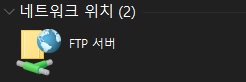
모든 작업이 완료되면 이렇게 내 PC에 네트워크 위치가 추가되게 됩니다.
들어가서 파일을 읽고 복사하고 붙여 넣는 등 그냥 하드디스크처럼 사용할 수 있죠.
이렇게 오늘은 OMV에서 FTP 설정을 활성화해서 외부에서 접속 가능한 나스 서버로 만드는 방법과 윈도우 탐색기로 FTP 서버를 접속하는 방법에 대해서 적어 보았습니다.
솔직히 여기까지 진행하셨다면 일반적인 나스로 잘 동작하기에 더 적을 내용이 없긴 합니다.
저는 이 OMV에 워드프레스를 설치하려고 하기 때문에 다음 포스팅부터는 워드프레스를 설치하는 모습을 보여드릴 것 같네요.
그럼 이번 포스팅은 여기에서 마치도록 하고.
다음에 더 나은 포스팅으로 찾아뵙겠습니다.
감사합니다.
OMV로 개인용 나스 서버 만드는 방법[3], OMV 업데이트 및 하드디스크 마운트 하는 방법
안녕하세요. 저번의 포트 포워딩 방법과 포트 변경 방법을 알려드린 것에 이어서 OMV를 업데이트하는 방법과 하드디스크를 마운트 하는 방법에 대해 알려드리기 위해서 다시 왔습니다. 나스를 구성하기 위해서 하..
postiveemblem.tistory.com
OMV로 개인용 나스 서버 만드는 방법[1], Open Media Vault 설치하는 방법
안녕하세요. 오늘을 기점으로 집에 있는 부품들과 Open Media Vault를 이용해서 나스를 만드려고 합니다. 오늘은 omv를 설치하는 방법까지 그리고 접속하는 방법까지만 알려드리려고 합니다. OMV는 리눅스 데비안..
postiveemblem.tistory.com
이 글의 저작권은 전적으로 작성자인 P_Emblem에게 있으며
허락 없는 사용을 금합니다.
'운영체제 > Nas[OMV]' 카테고리의 다른 글
| OMV(OpenMediaVault) 나스 서버[9]portainer 사용/mariaDB 설치 방법 (5) | 2020.12.24 |
|---|---|
| OMV(OpenMediaVault) 나스 서버[8]omv-extra 도커 portainer 설치하기 (0) | 2020.12.22 |
| OMV(OpenMediaVault) 나스 서버[7]고정IP 설정/도커 pull 오류 예방 방법 (0) | 2020.12.21 |
| OMV로 개인용 나스 서버 만드는 방법[5], 공유폴더 생성, Smb 삼바 활성화 및 사용자 디스크 권한 설정 하기 (0) | 2019.10.05 |
| OMV로 개인용 나스 서버 만드는 방법[4], 새로운 사용자 생성 및 SSH 연결 방법 (0) | 2019.09.29 |
| OMV로 개인용 나스 서버 만드는 방법[3], OMV 업데이트 및 하드디스크 마운트 하는 방법 (0) | 2019.09.28 |